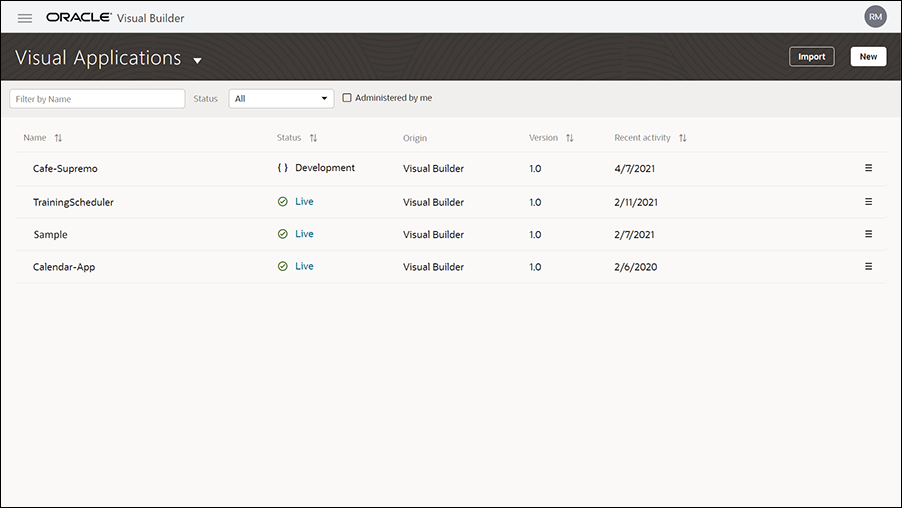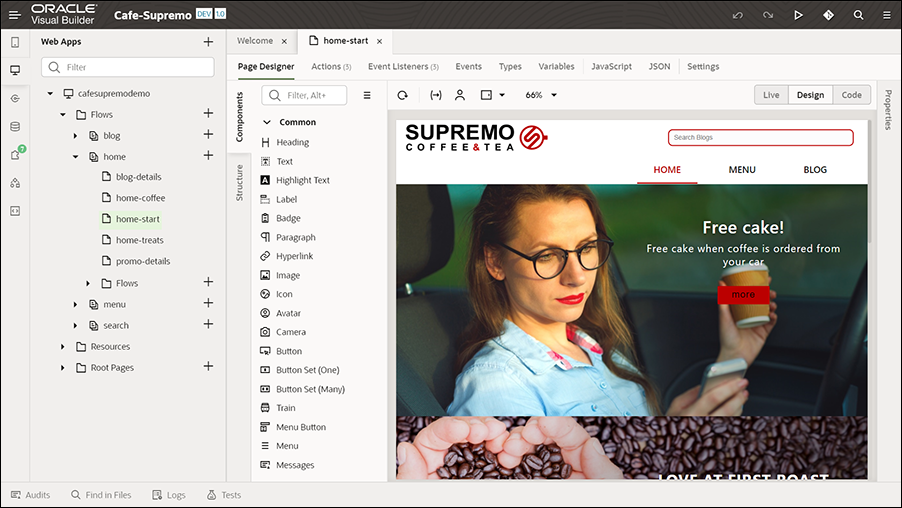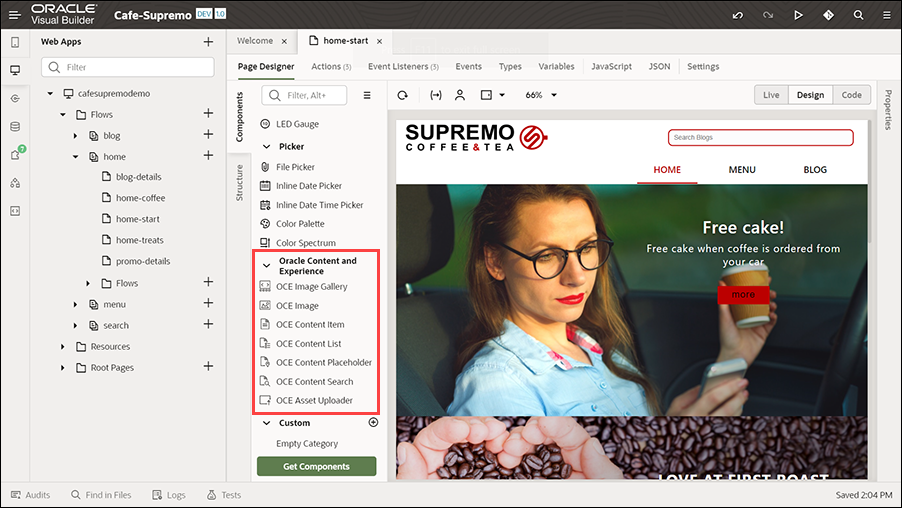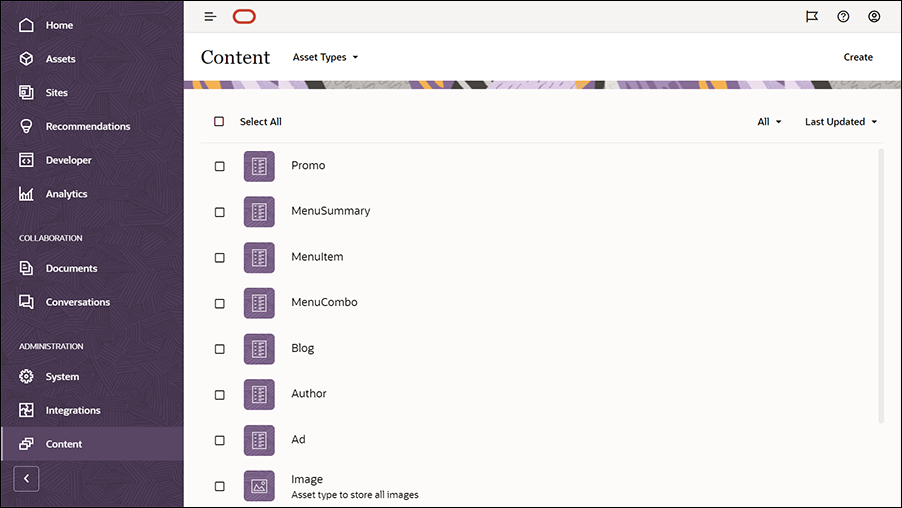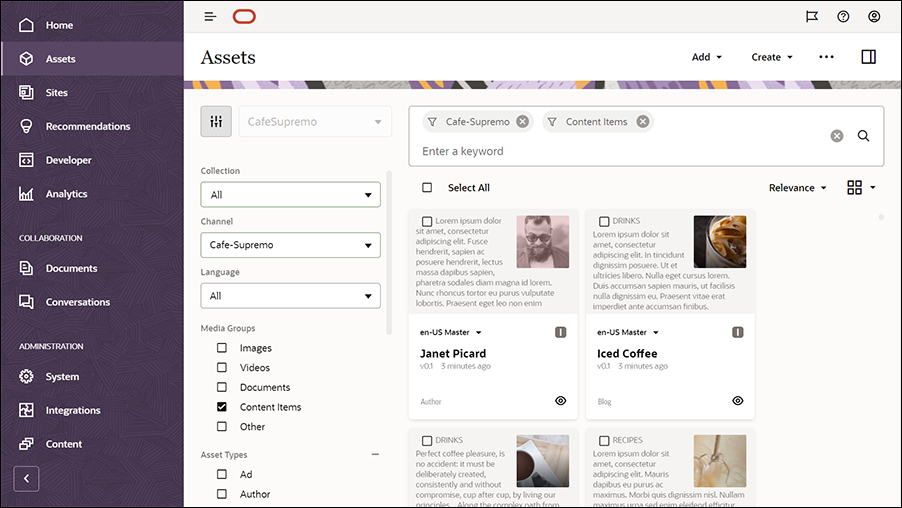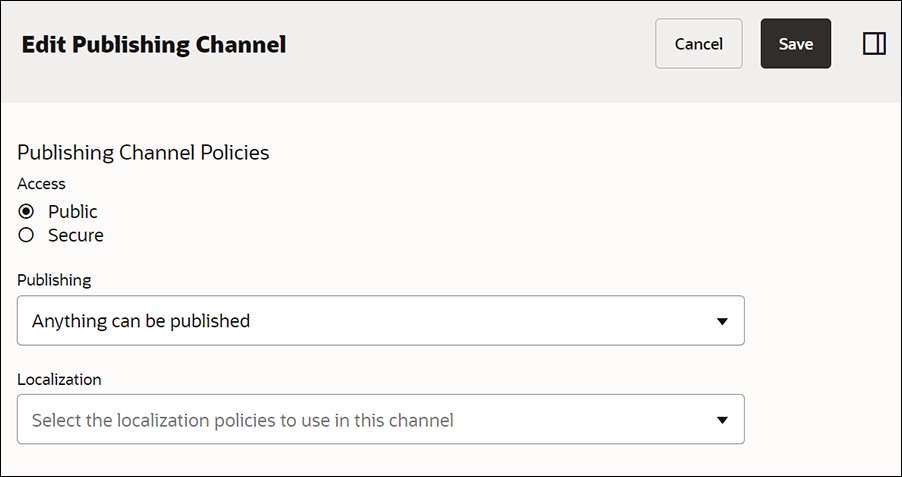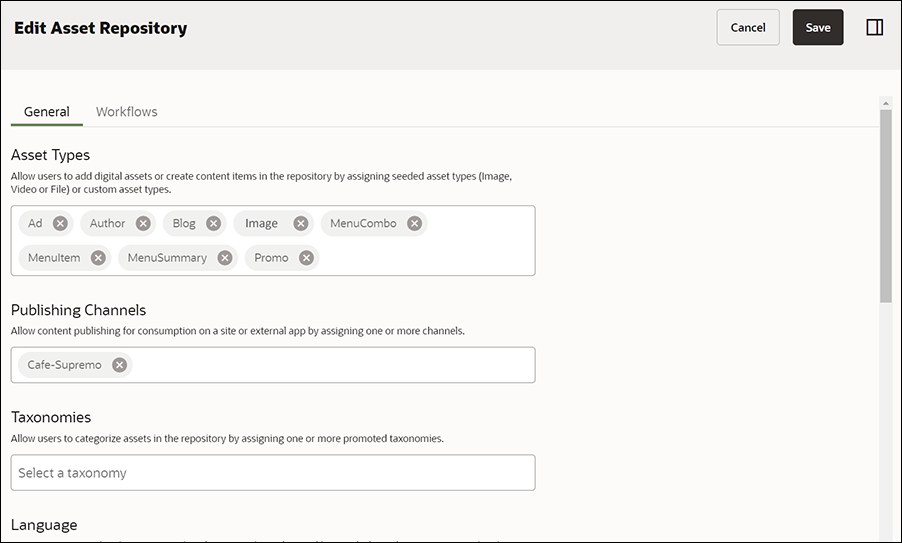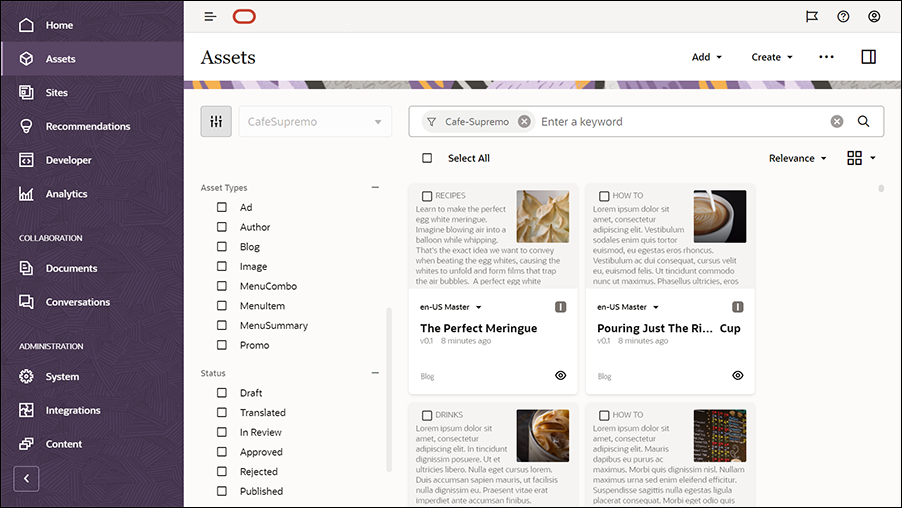サンプルパッケージを確認する
Café Supremo社のマーケティングWebサイト・アプリケーションのサンプル・パッケージおよびその他の関連機能で使用可能な主要な要素について説明します。
Webサイト・アプリケーション
Oracle Visual BuilderのCafé SupremoマーケティングWebサイト・アプリケーションを見てみましょう。
Oracle Visual Builderにサインインします。
アプリケーションのリストから、インポートしたアプリケーション(Cafe - Soupremo)をクリックします。
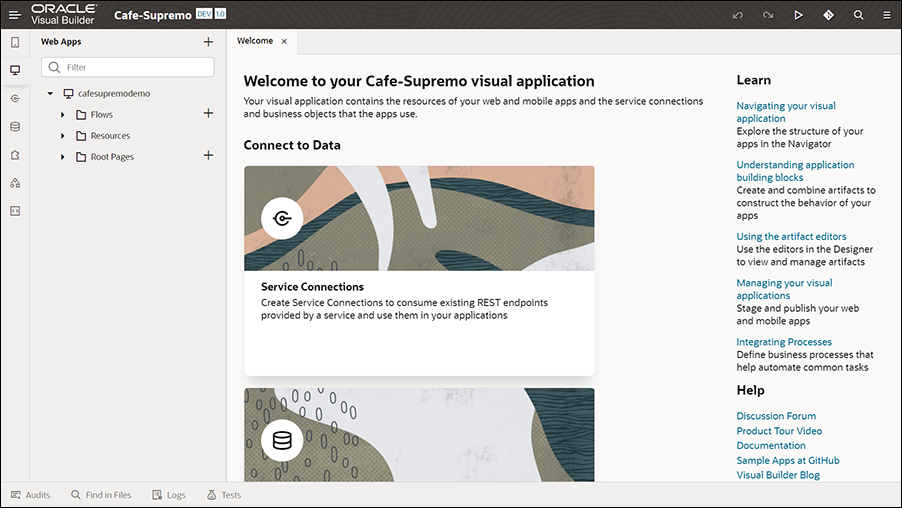
図cafe_supremo_application.pngの説明
左側のナビゲーション・ツリーで、ホーム・スタート・ページに移動します。
ページごとに、「ページ・デザイナ」、「アクション」、「イベント・リスナー」、「イベント」、「タイプ」、「変数」などの様々なタブが表示されます。
Oracle Content Managementコンポーネントを含むコンポーネント交換は、「ページ・デザイナ」セクションの「コンポーネント」タブで使用できます。
Oracle Content Managementコンポーネントをコンポーネント交換からアプリケーション・ページにドラッグ・アンド・ドロップし、適切に構成できます。たとえば、このソリューションのプレイブックの「カスタマイズ」セクションには、ホーム・ページにコンテンツ・アイテムを追加する方法が表示されます。
コンポーネント交換には、コンテンツ・コンポーネントとアセット・コンポーネントの2種類のコンポーネントがあります。Café SupremoマーケティングWebサイト・アプリケーションで使用されるコンポーネントは次のとおりです。
| コンテンツ・コンポーネント | 目的 |
|---|---|
|
コンテンツ・アイテム |
アプリケーション・ページに特定のコンテンツ・アイテムを表示します。 |
|
コンテンツ・リスト |
特定のタイプのコンテンツ・アイテムを動的に表示します。 |
|
コンテンツ検索 |
Café SupremoマーケティングWebサイトの検索バーを使用して検索が実行されるたびに、コンテンツ検索を実行し、アプリケーションページのコンテンツリストコンポーネントで適切な値(検索結果)を動的に返します。 |
|
コンテンツ・プレースホルダ |
1つ以上のタイプのコンテンツ・アイテムを動的に表示します。たとえば、ユーザーが特定のコンテンツ・アイテムに関する詳細情報を取得するためにリンクをクリックすると、詳細ページのコンテンツ・アイテム・プレースホルダーによって、関連付けられたコンテンツ・アイテムの詳細が自動的にロードされます。 |
| アセット・コンポーネント | 目的 |
|---|---|
|
イメージ |
サーフェスがイメージを承認およびパブリッシュしました。 |
アセット・タイプ
- Oracle Content Managementに管理者としてサインインします。
- 左側のナビゲーション・メニューの「管理者」にある「コンテンツ」をクリックします。
- ドロップダウン・リストから「アセット・タイプ」を選択します。広告、作成者、ブログ、イメージ、MenuCombo、MenuItem、MenuSummary、プロモーションなどのアセット・タイプがリストされます。
アセット・タイプを選択して、その設定を表示または編集したり、削除したり、このアセット・タイプのメンバーを表示します。
コンテンツ・アイテム
- 左側のナビゲーション・メニューの上部セクションにある「アセット」をクリックし、以前に作成したリポジトリ(CafeSupremoなど)をドロップダウン・リストから選択します。
- チャネル・フィールドで、チャネル(Cafe - Soupremoなど)を選択します。
- 「メディア・グループ」で、「コンテンツ・アイテム」チェック・ボックスを選択します。すべてのコンテンツ・アイテムが右側のペインにリストされます。
右側のペインで、コンテンツ・アイテムを選択して編集できます。「作成」をクリックし、「新規コンテンツ・アイテムを作成します」を選択して、新しいコンテンツ・アイテムを作成できます。1つ以上のコンテンツ・アイテムを選択し、レビュー、公開、翻訳などの様々なタスクを実行できます。
アセット・パックの一部として使用できるコンテンツ・タイプは次のとおりです。
| コンテンツ・タイプ | 使用対象… |
|---|---|
|
広告 |
Webサイトでの広告 |
|
作成者 |
ブログ記事に固有の作成者の詳細 |
|
ブログ |
Webサイトのブログ記事 |
|
MenuCombo |
Webサイト上のコンボ・メニュー項目 |
|
MenuItem |
Webサイトのメニュー項目 |
|
MenuSummary |
メニュー・オプションに関するサマリー(コーヒー、茶、トリートメントなど) |
|
プロモーション |
Webサイト上のプロモーション・コンテンツ |
ローカリゼーション・ポリシー
ローカリゼーション・ポリシーは、リポジトリ内のテキスト・アセットに適用される翻訳ルールです。
ローカリゼーション・ポリシーを追加してリポジトリに関連付ける場合は、ADMINISTRATIONの下の「コンテンツ」ページで作成できます。ローカリゼーション・ポリシーを追加するには、リポジトリを編集する必要があります。
チャネルのパブリッシュ
- 左側のナビゲーション・メニューの「管理者」にある「コンテンツ」をクリックします。
- ドロップダウン・リストから「公開チャネル」を選択し、公開チャネルの名前(Cafe - Soupremoなど)をクリックします。
- 「公開チャネルの編集」ページで、必要に応じて変更を加え、「保存」をクリックします。
リポジトリ
- 左側のナビゲーション・メニューの「管理者」にある「コンテンツ」をクリックします。
- ドロップダウン・リストから「Repositories」を選択し、前に作成したリポジトリの名前(CafeSupremoなど)をクリックします。
- 「アセット・リポジトリの編集」ページで、必要に応じて変更を加え、「保存」をクリックします。
資産
広告、作成者、ブログ、MenuCombo、MenuItem、MenuSummary、ブログなどのコンテンツ・タイプのイメージやコンテンツ・アイテムなどのデジタル・アセットは、アセット・パックの一部として使用できます。これらのアセットは、様々なページのWebサイトで使用されます。
- 左側のナビゲーション・メニューの上部セクションにある「アセット」をクリックし、以前に作成したリポジトリ(CafeSupremoなど)をドロップダウン・リストから選択します。
- チャネル・フィールドで、チャネル(Cafe - Soupremoなど)を選択します。
- デフォルトでは、すべてのアセットが右側のペインにリストされます。